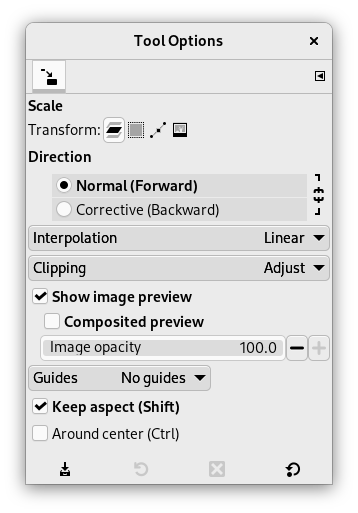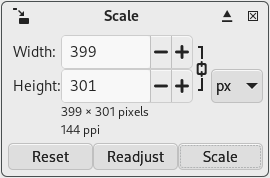Værktøjet Skalering kan bruges til skalering af lag, markeringer, kurver eller billedet afhængigt af transformeringsindstillingerne.
Når du klikker på et billede med værktøjet Skalering, åbnes dialogen Skalering, hvor du kan ændre Bredde og Højde. Når
kædeikonet er lukket, vil justeringer af den ene værdi justere den anden værdi med samme procentdel. Hvis du ikke ønsker dette, skal du klikke på kædeikonet for at deaktivere synkroniseringen. Standardstørrelsen er i pixels, som kan ændres i rullelisten til højre for kædeikonet.
Samtidig overlejres en forhåndsvisning (med mindre det er deaktiveret i værktøjsindstillingerne) på objektet, og der vises håndtag i hjørner og på kanter, som du kan klikke på og trække i for at ændre målene. I midten er der en firkant med et kryds indeni, så du kan flytte forhåndsvisningen.
Der er forskellige måder at aktivere værktøjet på:
-
I hovedmenuen: → → .
-
Ved at klikke på værktøjsikonet
i Værktøjskassen.
-
Ved at bruge tastaturgenvejen Skift+S.
- Skift
-
Hvis du holder Skift nede, slås Behold størrelsesforhold til eller fra, alt efter om indstillingen var markeret eller ej til at begynde med.
- Ctrl
-
Hvis du holder Ctrl nede, slås Omkring centrum til eller fra, alt efter om indstillingen var markeret eller ej til at begynde med.
Normalt vises værktøjsindstillingerne i et vindue under Værktøjskassen, så snart du aktiverer et værktøj. Hvis de ikke gør, kan du få adgang til dem fra hovedmenuen via → → , som åbner indstillingsvinduet for det valgte værktøj. Man kan også få adgang til de tilgængelige værktøjsindstillinger ved at dobbeltklikke på det tilsvarende værktøjsikon i Værktøjskassen.
- Transformering, Retning, Interpolering, Tilpasning, Forhåndsvis billede, Hjælpelinjer
-
![[Bemærk]](images/note.png)
Bemærk Disse indstillinger beskrevet i Fællesindstillinger for transformeringsværktøjer.
![[Bemærk]](images/note.png)
Bemærk Transformeringstilstanden virker kun på det aktive lag. Hvis du vil arbejde på alle lag i billedet, skal du bruge Skalér billede.
For at skalere en kurve henvises til Transformering af kurve.
- Behold størrelsesforhold (Skift)
-
Når du flytter et af markeringsrammens hjørner, vil denne indstilling begrænse skaleringen, så lagets højde-breddeforhold forbliver konstant. Bemærk, at dette ikke virker med kanthåndtag. Bemærk også, at den slår
forbindelseskæden til eller fra i dialogen.
- Omkring centrum (Ctrl)
-
Når denne indstilling er aktiveret, kan du skalere fra midten, radialt, hvis “Behold størrelsesforhold” er markeret, ellers lodret eller vandret.
- Bredde, Højde
-
Her kan du indstille den bredde og højde, du ønsker at give objektet. Standardmåleenheden er pixel. Du kan ændre den ved hjælp af rullelisten. Disse værdier ændres også automatisk, når du trækker i håndtag i billedet. Hvis den tilhørende
forbindelseskæde er brudt, kan du ændre Bredde og Højde hver for sig.
- Knappen Justér igen
-
Denne knap giver dig mulighed for at nulstille transformeringshåndtagene tilbage til den oprindelige firkantede form, mens du beholder den aktuelle transformation og zoomniveauet. Dette giver dig mulighed for at skabe mere komplekse transformeringer ved at lave transformeringen i flere trin.